Soru
Sorun: Mac Big Sur'da "Uygulamayı açma izniniz yok" hatası nasıl düzeltilir?
Adobe Zii'yi açmaya çalıştığımda uygulamayı açma iznim olmadığını belirten bu açılır pencere hatası alıyorum. Mac OS Big emin 11.1 ile ilgili sorun burada. Ne olduğu hakkında hiçbir fikrim yok çünkü hiçbir şeyi değiştirmedim ve kullanıcı, bunu yapmaya çalıştığım yönetici. Yardım!
Çözülmüş Cevap
Çevrimiçi raporlara göre, macOS cihazlarda oldukça yaygın olarak “Uygulamayı açma izniniz yok” hatası görünüyor[1] sorunla mücadele eden kullanıcılardan. Çeşitli uygulamalar sorunu tetikler, bu nedenle açmaya çalıştığınız program, hatanın nedeni olan program değildir. Ancak uygulama bozulması, uyumluluk sorunları ve güncelleme ihtiyacı tetikleyici olabilir.
Çeşitli forumlar bu konuyla ilgili şikayetlerle doluyor, bu nedenle topluluklar maalesef o kadar kolay olmayan bir çözüm arıyor. Sorun, muhtemelen belirli bir işletim sistemi sürümüyle ilgilidir, ancak sorun, çeşitli Big Sur sürümlerine sahip makinelerde ortaya çıkıyor. Apple raporlarına göre sorunun en son güncellemeyle çözülmesi gerekiyor.
Bu, işletim sisteminizin güncellenmesi ve en son sürümlere yükseltilmesinin Mac Big Sur'daki "Uygulamayı açma izniniz yok" hatasını düzeltebileceği anlamına gelir. Bu, yükseltmedeki ug'ların neden olduğu diğer Big Sur hataları için yaygındır.[2] hakkında konuştuk zaten Aktarım çalışmıyor, kamera çalışmıyor, Mac çöküyor, ve diğer konular.
Bazen soruna belirli bir yazılım neden olur, ancak bu yaygın değildir ve bu çözümler belirli sürücüler, bozuk dosyalar veya makinedeki hatalarla ilgili olabilir. Sistem optimizasyonu veya güvenlik yazılımı gibi yeniden görüntüMac Çamaşır Makinesi X9 kötü amaçlı yazılımlarla ilgili bazı sorunları çözmenize yardımcı olabilir[3], hatta bozuk, etkilenen, sistem dosyalarının hasarlı parçaları, farklı veriler.
Bu, Mac Big Sur'daki “Uygulamayı açma izniniz yok” sorununu bilgisayarda ciddi bir değişiklik yapmadan çözmenin hızlı yolu olabilir. Ancak, hızlı güncelleme ve bozulma kontrolü yardımcı olmazsa, bu sorun için izlemeniz gereken başka seçeneklerimiz de var.
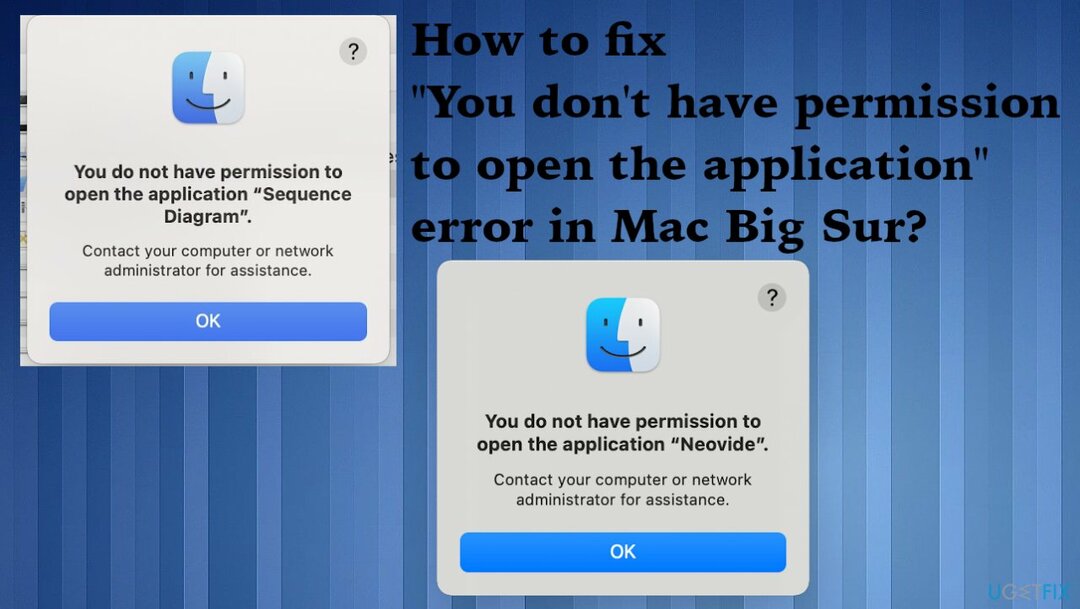
1. İşletim sistemini en son sürüme güncelleyin
Hasarlı sistemi onarmak için lisanslı sürümünü satın almalısınız. yeniden görüntü yeniden görüntü.
- I vur Sistem Tercihleri rıhtımdaki dişliler.
- Ayarlar açıldığında, seçin Yazılım güncellemesi.
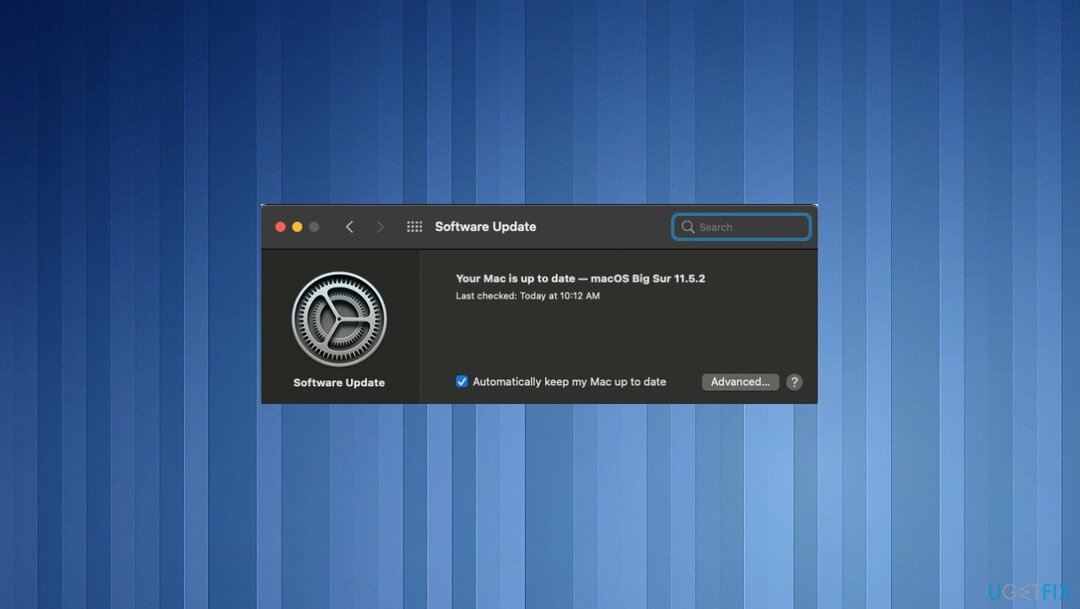
- Pencere, en son sürümün kontrolünü otomatik olarak tetiklemelidir.
- Mevcut güncellemeler varsa, onları kurun.
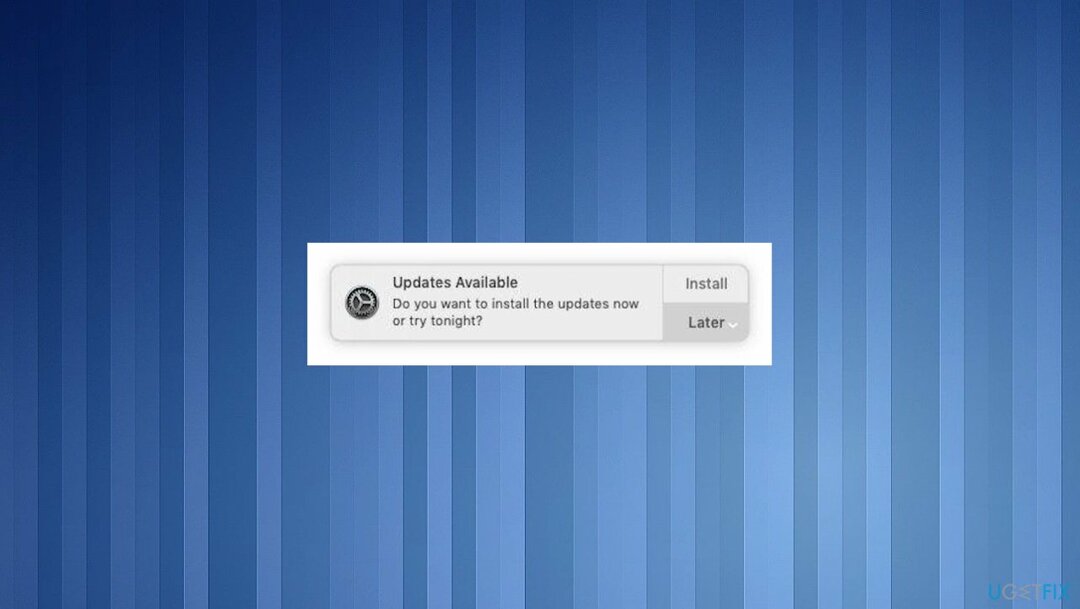
- İşletim sistemini güncel tutmayı seçerseniz, yükseltmelerle ilgili bu öneri bildirimlerini alabilirsiniz. Makinenin sorunsuz çalışması için güncelleme sağlandığında yüklenmesine izin vermeniz gerekir.
2. Geçici düzeltmeyi deneyin
Hasarlı sistemi onarmak için lisanslı sürümünü satın almalısınız. yeniden görüntü yeniden görüntü.
Apple bu sorun için daha iyi bir düzeltme sağlamalıdır. Dolayısıyla bu geçici bir düzeltmedir.
- Açık programları kapatın.
- Seçme Gitmek zirvede.
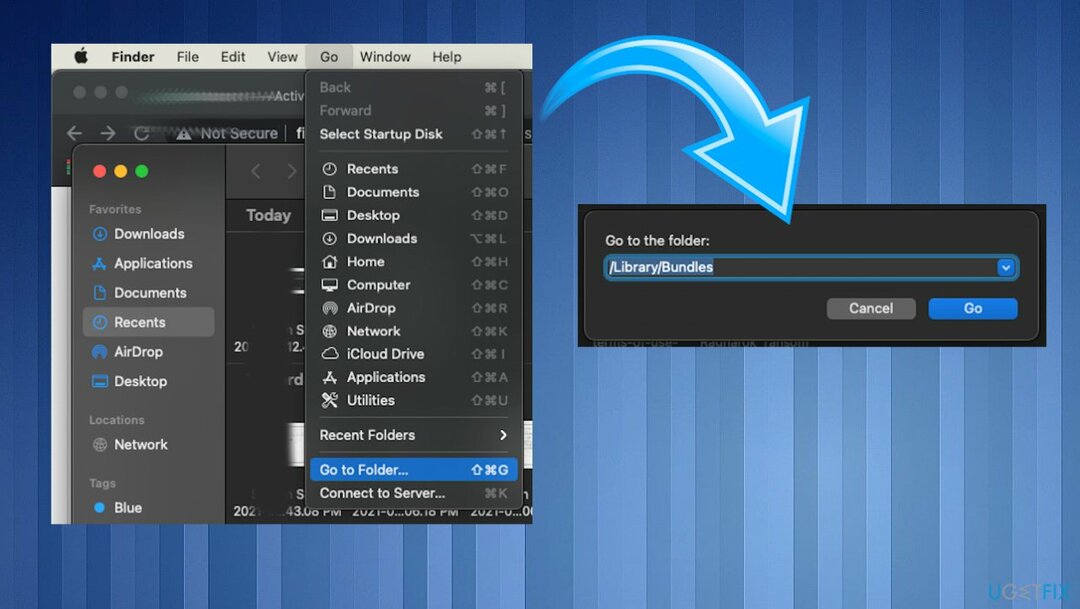
- Vurmak Klasöre Git Finder'daki menüden.
- Tip /Kitaplık/Görüntü Yakalama/Aygıtlar ve ardından Enter'a basın.
- O zamanlar çift tıklama hata mesajında belirtilen uygulama.
- Pencereyi kapatın ve uygulamayı açın.
- Bu adımları hatayı tetikleyen uygulamalarla tekrarlayın.
3. Sorunu Terminal komutlarıyla çözmeye çalışın
Hasarlı sistemi onarmak için lisanslı sürümünü satın almalısınız. yeniden görüntü yeniden görüntü.
- Aç terminal dock veya uygulamalarınızdan.
- Aşağıdaki komutları yazın:
sudo chmod -R 755 /yol/yapılacak/uygulama
sudo xattr -dr com.apple.quarantine /path/to/app
$ chmod 777 uygulama adı
4. Gatekeeper'ı devre dışı bırak
Hasarlı sistemi onarmak için lisanslı sürümünü satın almalısınız. yeniden görüntü yeniden görüntü.
- Açık Terminal.
- Çalıştırın: sudo spctl – master-devre dışı
5. Paylaşımı ve İzinleri Doğrulayın
Hasarlı sistemi onarmak için lisanslı sürümünü satın almalısınız. yeniden görüntü yeniden görüntü.
- git Sistem Tercihleri.
- Vurmak Paylaşım.
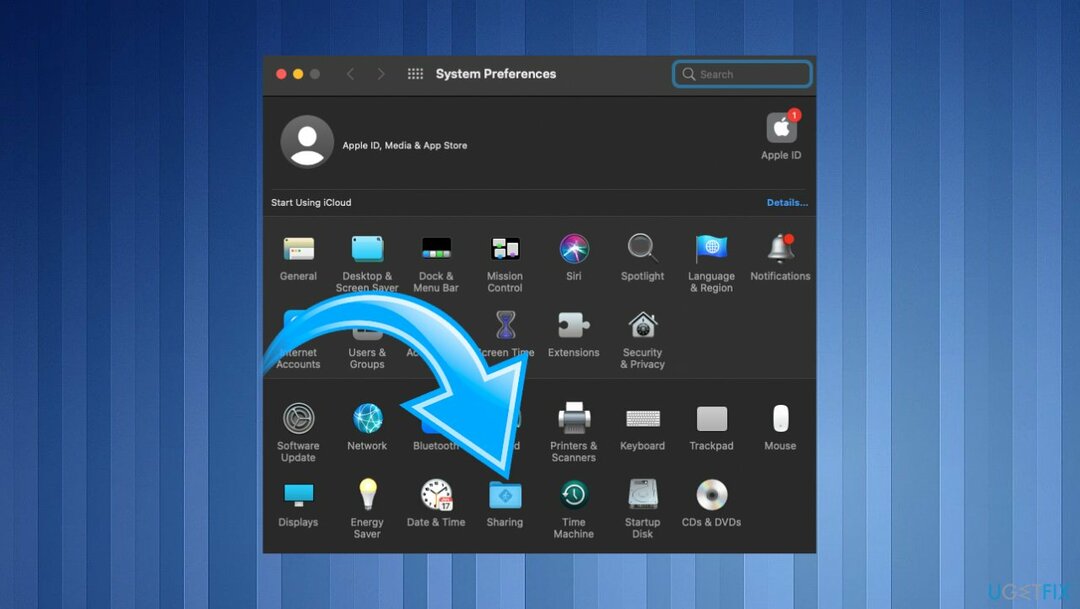
- Seçmek Dosya paylaşımı.
- Sonra genişlet Paylaşılan Klasörler
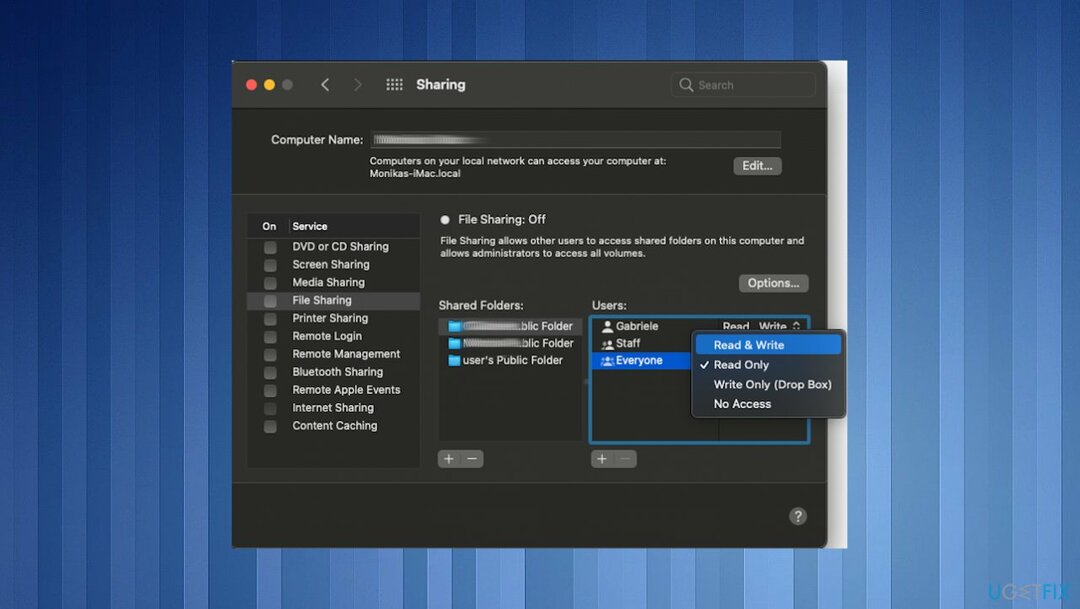
- Seçme Kullanıcılar ve seçti Herkes: değiştir Sadece oku ile Okuma yazma.
Hatalarınızı otomatik olarak onarın
ugetfix.com ekibi, kullanıcıların hatalarını ortadan kaldırmak için en iyi çözümleri bulmalarına yardımcı olmak için elinden gelenin en iyisini yapmaya çalışıyor. Manuel onarım teknikleriyle uğraşmak istemiyorsanız, lütfen otomatik yazılımı kullanın. Önerilen tüm ürünler profesyonellerimiz tarafından test edilmiş ve onaylanmıştır. Hatanızı düzeltmek için kullanabileceğiniz araçlar aşağıda listelenmiştir:
Teklif
şimdi yap!
Düzeltmeyi İndirMutluluk
Garanti
şimdi yap!
Düzeltmeyi İndirMutluluk
Garanti
Hatanızı Reimage kullanarak düzeltemediyseniz, yardım için destek ekibimize ulaşın. Lütfen sorununuz hakkında bilmemiz gerektiğini düşündüğünüz tüm detayları bize bildirin.
Bu patentli onarım işlemi, kullanıcının bilgisayarındaki herhangi bir hasarlı veya eksik dosyayı değiştirebilen 25 milyon bileşenden oluşan bir veritabanı kullanır.
Hasarlı sistemi onarmak için lisanslı sürümünü satın almalısınız. yeniden görüntü kötü amaçlı yazılım temizleme aracı.

Bir VPN söz konusu olduğunda çok önemlidir kullanıcı gizliliği. Çerezler gibi çevrimiçi izleyiciler yalnızca sosyal medya platformları ve diğer web siteleri tarafından değil, aynı zamanda İnternet Servis Sağlayıcınız ve devlet tarafından da kullanılabilir. Web tarayıcınız üzerinden en güvenli ayarları uygulasanız bile internete bağlı uygulamalar üzerinden takip edilebilirsiniz. Ayrıca, Tor gibi gizlilik odaklı tarayıcılar, azalan bağlantı hızları nedeniyle optimal bir seçim değildir. Nihai gizliliğiniz için en iyi çözüm Özel İnternet Erişimi – çevrimiçi ortamda anonim ve güvende olun.
Veri kurtarma yazılımı, size yardımcı olabilecek seçeneklerden biridir. dosyalarınızı kurtarın. Bir dosyayı sildiğinizde, ortadan kaybolmaz - üzerine yeni bir veri yazılmadığı sürece sisteminizde kalır. Veri Kurtarma Uzmanı Sabit sürücünüzde silinen dosyaların çalışan kopyalarını arayan kurtarma yazılımıdır. Aracı kullanarak değerli belgelerin, okul ödevlerinin, kişisel resimlerin ve diğer önemli dosyaların kaybolmasını önleyebilirsiniz.